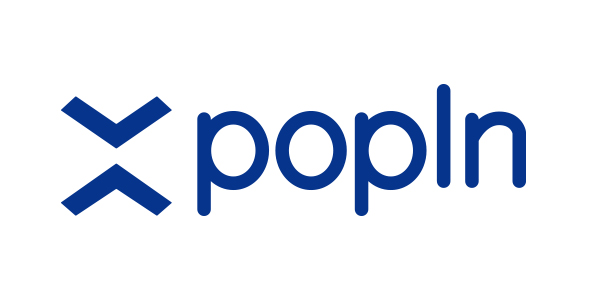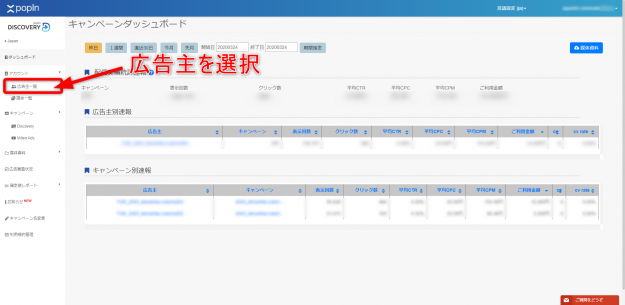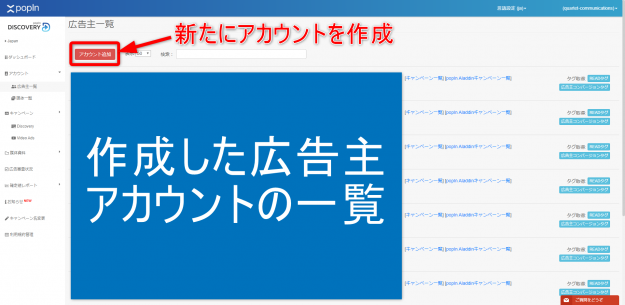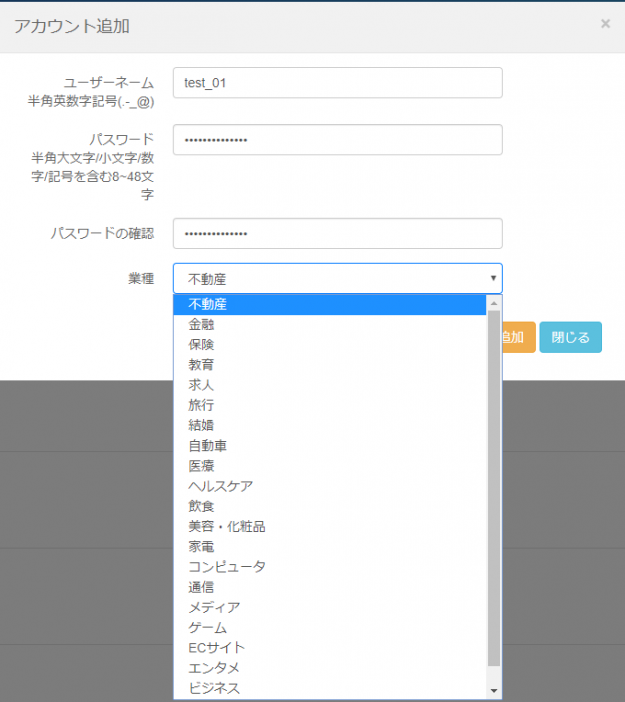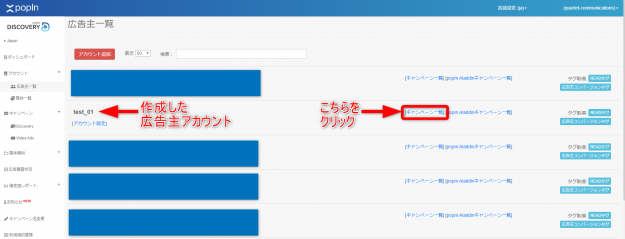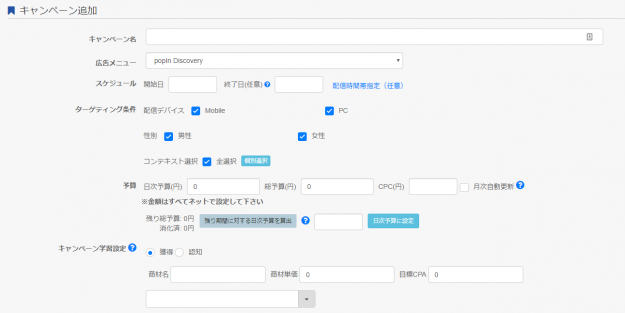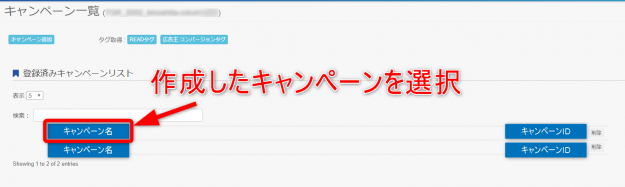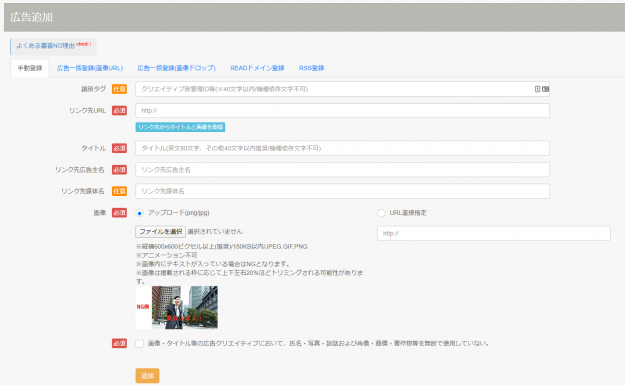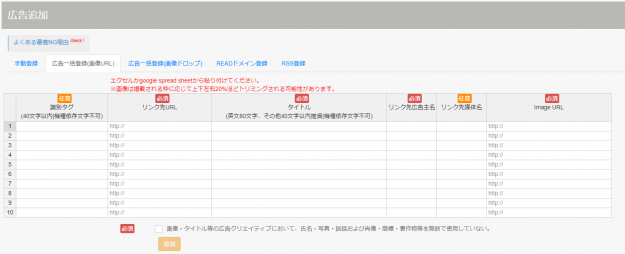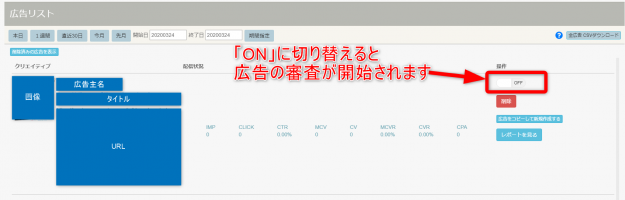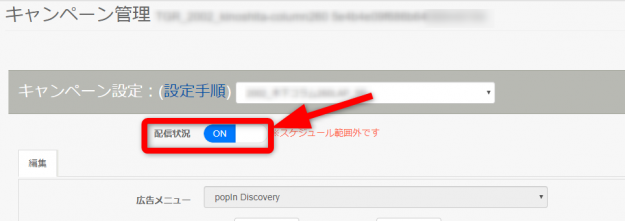こんにちは。運用者の多々良(たたら)です。
今回はpopIn Discoveryの基本的な入稿手順についてご案内させていただきます。
※2020年3月時点での設定内容を記載しているため、媒体のアップデートにより内容が変更となる場合がございます。
おさらい:popIn Discoveryとは
簡単におさらいしますと、popIn Discoveryとはレコメンド広告の中でも国内最大規模を誇るアドネットワークです。ネット記事の終わりに「あなたにおすすめ」や「あわせて読む」といったオススメ欄に出てくる広告となります。詳しくは弊社過去記事にてご紹介しておりますので、そちらをご覧くださいませ。
popIn Discoveryの入稿手順
popInでは主に以下の4つの配信メニューが設けられています。各メニューのご紹介はコチラ
- popIn Discovery
- popIn Discovery low cpc
- popIn Discovery For Brand
- popIn Discovery for Inbound
popIn Discoveryの中にpopIn Discoveryが…。ややこしいので本記事内では媒体としての呼称を「popIn」、配信メニューとしての呼称を「popIn Discovery」とします。
今回はこの中でも最もスタンダードな配信メニューと言える「popIn Discovery」の入稿手順についてご紹介して参ります。
「popIn Discovery」は大まかに以下の3つのコンポーネントに分かれています。感覚的にはFacebookやSmartNewsAdsに近いようなイメージです。
- 広告主アカウントを作成
- キャンペーンを作成
- 広告を作成
それでは順にご説明して参ります。
1.広告主アカウントを作成
まずは広告主アカウントを作成します。popInにログインするとダッシュボード画面から始まるので、左タブの広告主一覧を選択します。
ページ上部の「アカウント追加」ボタンを選択
任意のユーザーネーム・パスワードを入力し、広告主の業種を選択し、「追加」ボタンを押せば完了です。
2.キャンペーンを作成
次にキャンペーンを作成します。「広告主一覧」の画面に戻ると、先程作成した広告主アカウントが表示されているため、「キャンペーン一覧」ボタンを選択します。
別タブでキャンペーンの作成画面が開きますので、各設定項目を入力します。
- キャンペーン名
・・・任意の名前を入力。 - 広告メニュー
・・・「popIn Discovery」を選択。 - スケジュール
・・・配信開始日・終了日、配信時間を設定。 - ターゲティング条件
・・・デバイス、性別、コンテキスト(配信先記事カテゴリ)を設定。 - 予算
・・・キャンペーンの総予算、日次予算、CPC(入札価格)を設定。 - キャンペーン学習設定
・・・目標に合わせて広告の配信先や時間を自動調整する機能の目標を設定。CV獲得目的か、認知拡大目的かを選択します。CV獲得目的の場合は商材単価や目標CPAなどの情報も入力。
各項目を入力したらキャンペーンの設定は完了です。
3.広告を作成
キャンペーン一覧画面に戻ると、先程作成したキャンペーンが表示されているため、キャンペーン名を選択します。
するとキャンペーンの編集画面の下に広告の入稿画面が出てきます。入稿する広告の数が少ない時は「手動登録」から必要事項を入力して作成しましょう。
複数の広告を一括登録する際は、管理画面上でcsv入稿のような形式で「広告一括登録」も可能です。
最後に、画面下部に作成した広告の一覧が表示されるため、広告のステータスを「ON」に切り替えることで広告審査が開始されます。「OFF」のままでは審査が開始されませんのでご注意下さい。
以上で基本の入稿は完了となります。キャンペーンの配信状況を「ON」にすることで配信が開始されます。
まとめ
いかがでしたでしょうか。popInの入稿手順について探したものの見当たらなかったため、今回は一番基本的な部分をご案内いたしました。popInには配信結果画面の見方などまだまだご紹介できる部分がございます。探求系運用者として新たなDiscoveryを求め引き続き媒体研究を進めてまいりたいと思います。